对于许多用户来说,杜比全景声无法在 Windows 11 中运行,因为他们抱怨在最后一次更新之前一切正常。这意味着 Microsoft 对 Windows 11 的最后一次更新可能存在一些错误,阻止您使用杜比全景声(Dolby Atmos)体验。但是,没什么好担心的,因为我已经为我的 PC 解决了这个错误,今天在这里通过告诉你我遇到这个错误时我使用的修复程序来帮助你。所以,让我们看看这些修复。
这个问题背后的原因是什么?
您遇到此类错误的原因可能不同,但我们发现的原因可能会引发诸如杜比全景声 (Dolby Atmos) 无法在 Windows 11 PC 上运行的问题。因此,让我们看看这些原因:
- 不支持的设备
- 不合适的软件
- 不适当的驱动程序
- 被 Windows 防火墙阻止
- 杜比全景声节目的一些问题
因此,这些是您可能会在系统上遇到杜比全景声(Dolby Atmos)问题的一些原因。现在,我们知道了原因;因此,我们现在可以解决这个问题。所以,让我们看看这些修复。
修复杜比全景声在 Windows 11 中不起作用的提示
假设您已经尝试了 Microsoft 自己提供的官方修复程序以解决杜比全景声无法正常工作的问题,但没有任何反应。在这种情况下,我们建议您尝试我们在下面解释的修复程序,以解决 Windows 11 PC 的杜比全景声无法正常工作的问题。所以,让我们看看这些修复:
修复 1: 重置杜比访问
通过 Windows 11 最新补丁更新,杜比全景声允许您重置杜比访问或杜比音频。好吧,这是最近添加的一项完美功能,因为它不仅可以让用户重置他们的帐户,还可以帮助消除一些阻止您的系统使用杜比全景声体验的恼人错误。
通过重置您的 Dolby Access,自定义设置将从仪表板中删除,并恢复默认设置。不幸的是,添加的连接数据在程序重置时被删除,因此您可能需要重新配置设备。因此,我们强烈建议您使用下面提到的步骤重置杜比全景声访问:
- 打开 设置 > 应用程序 > 应用程序和功能。
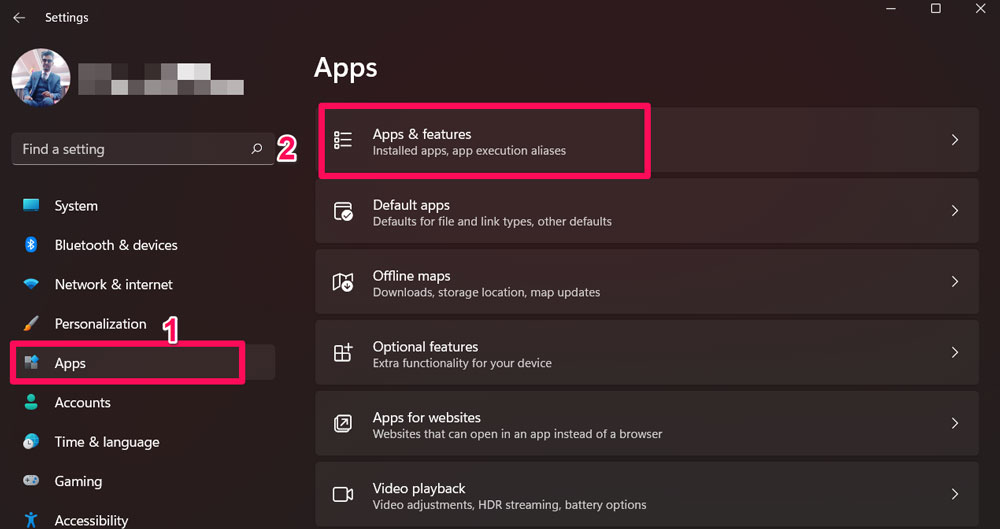
- 单击杜比访问的 三点 设置。
- 从打开的菜单中选择 高级 选项。
- 点击 页面底部的 重置选项。
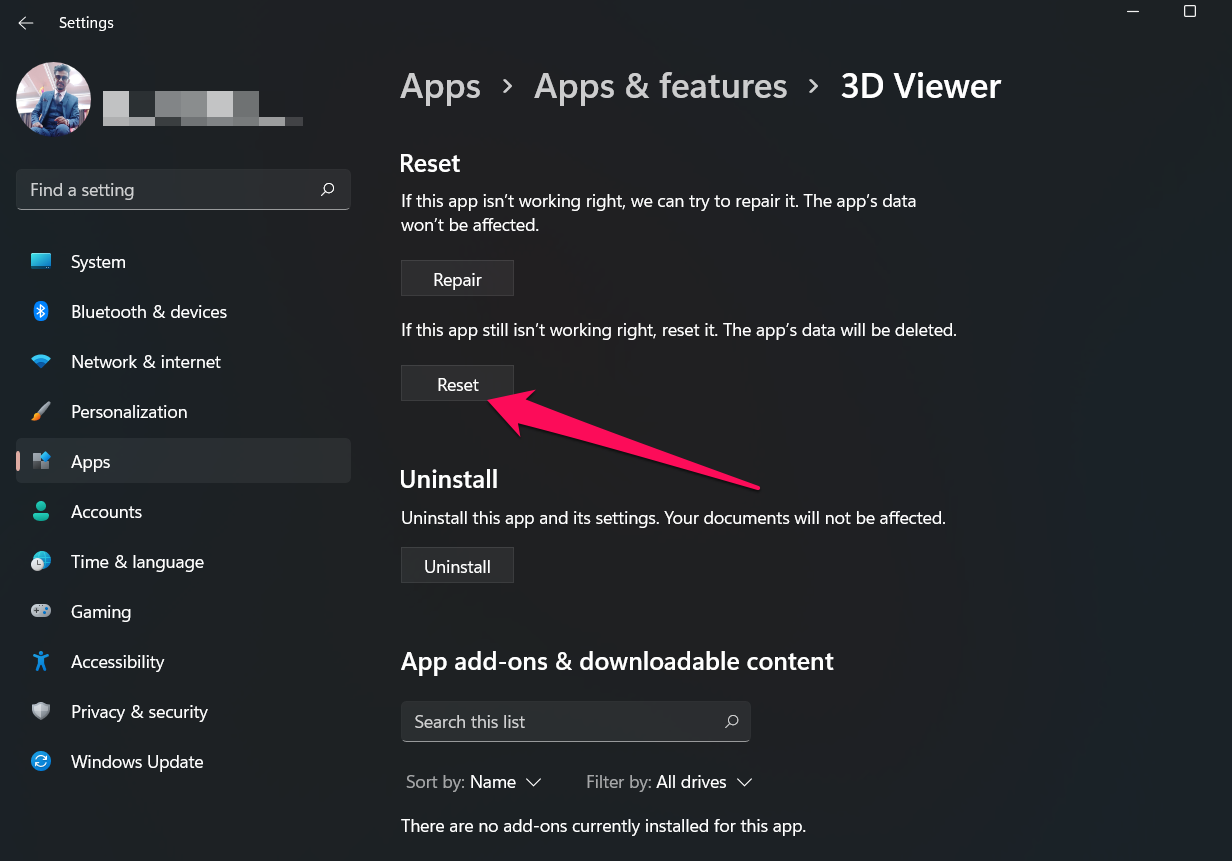
- 再次按下 重置 按钮以确认您的操作。
- 现在,Windows 将自动重置您的杜比全景声访问权限。
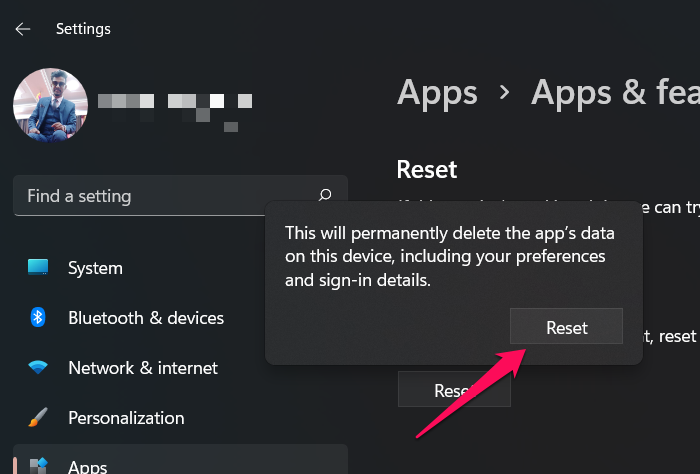
- 最后,一旦该过程完成,您将在“重置” 按钮旁边看到一个勾号 。勾号表示成功。然后,启动杜比全景声访问并检查问题是否得到解决。
修复 2:重新安装杜比访问
借助新的应用管理结构,Microsoft Store 可以做任何事情。现在可以从 Microsoft Store 下载、安装和重新安装流行程序。
此外,该商店包含 Dolby Access,您无需下载其他应用程序。但是,如果您已经在 Windows 11 PC 上安装了杜比全景声应用程序,那么您必须先将其卸载,然后使用下面给出的步骤下载最新的应用程序:
- 打开Microsoft Store 并搜索 Dolby Atmos。
- 获得适当的应用程序后,点击 安装 按钮。但是,如果您尚未使用您的 Microsoft 帐户登录,那么您将无法安装它。因此,首先,使用您的 Microsoft 帐户登录并尝试安装它。
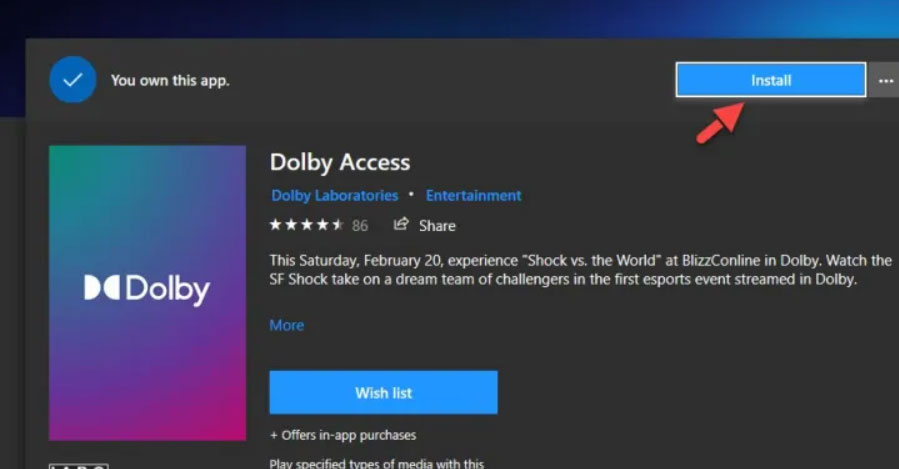
- 而已。现在,Windows 将开始在您的 PC 上安装它。完成后,只需转到桌面,搜索 Dolby Access,然后打开它。如果它正确打开没有任何错误,那么享受体验;否则,请使用下面描述的其他方法。
修复 3: 运行安全扫描程序
很可能,您的计算机感染了病毒、恶意软件、间谍软件等。为了从系统中消除这些威胁,我们必须将它们清除并消灭它们。但是,我们不建议选择第三方应用程序来消除这些病毒。相反,我们建议使用 Microsoft 的 Windows 恶意软件删除工具。
- 同时按下 Win+R 键以打开 RUN 应用程序。
- 键入 MRT 并点击 OK 按钮。
- 单击屏幕上的“ 下一步” 按钮打开一个新窗口。
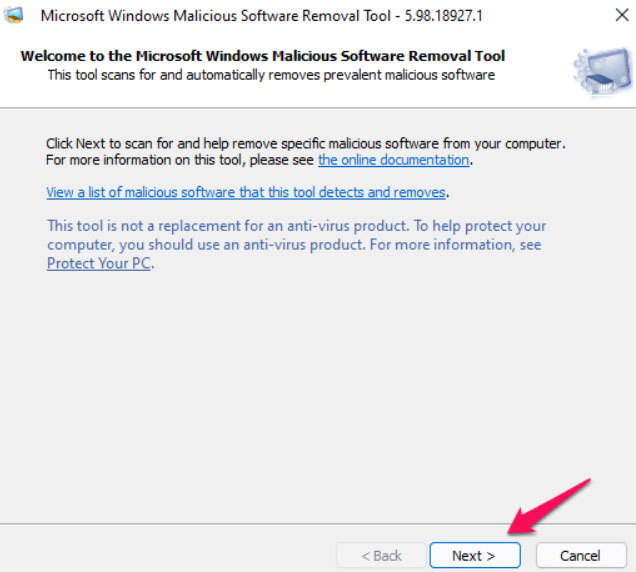
- 然后,选择 完整扫描 并点击 下一步 按钮。
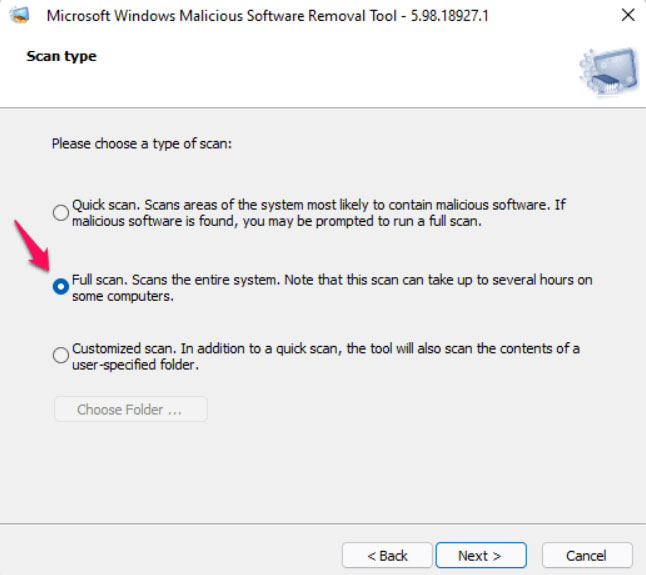
让 MRT 扫描您的整个驱动器是最佳选择。所以,让 MRT 扫描整个驱动器。然后,请耐心等待并避免中断扫描过程。允许在 Windows PC 上完成扫描过程。
- 完成后,点击 完成 选项。
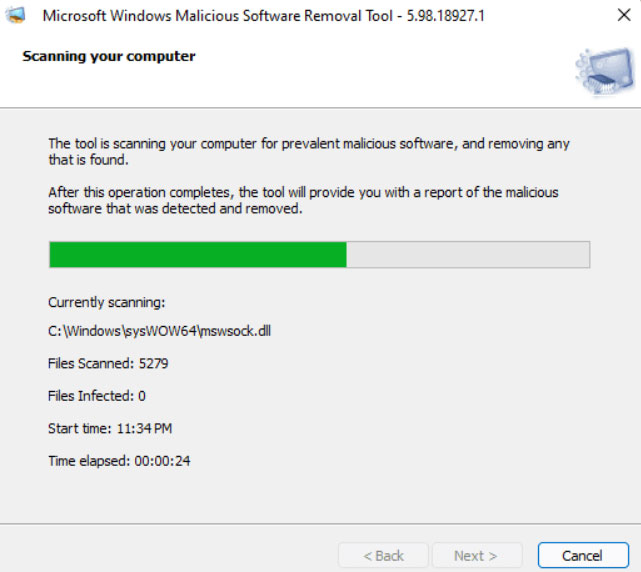
修复 4: 运行音频疑难解答
您可能已经知道 Windows 10/11 具有针对不同组件的内置疑难解答程序,您可以使用它来解决在分别使用它们时发生的任何类型的问题。
因此,这一次,您也可以尝试使用故障排除程序对音频设备进行故障排除,以摆脱 Windows 11 PC 上的杜比全景声无法正常工作的问题。因此,如果您不知道从何处访问这些疑难解答,请使用以下步骤:
- 最初,打开 Windows 设置,然后在 系统 选项卡下,选择 疑难解答 选项。
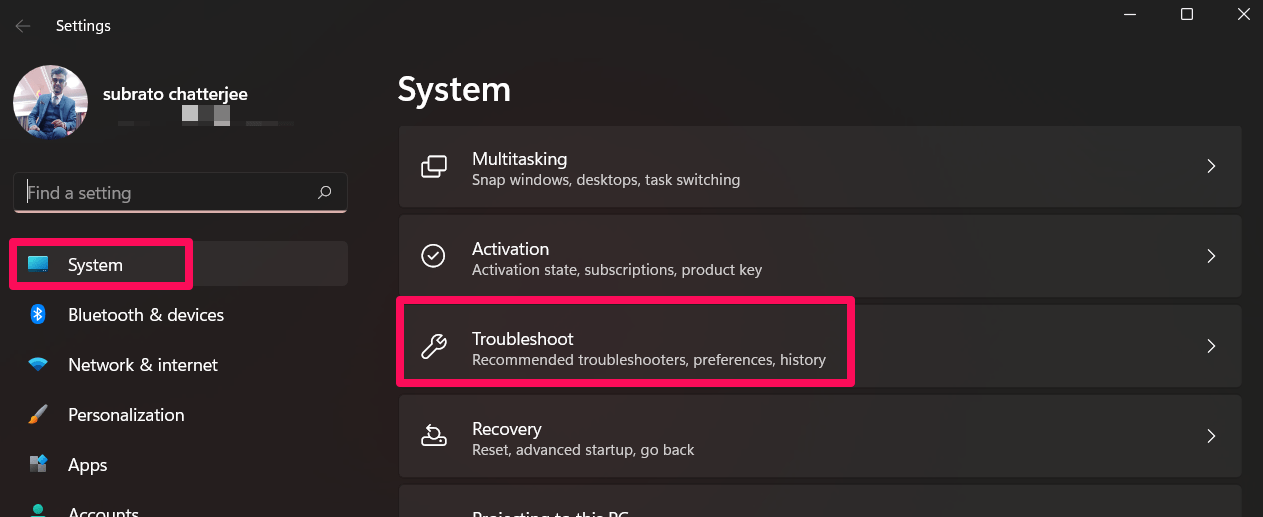
- 然后,点击 其他疑难解答 选项。
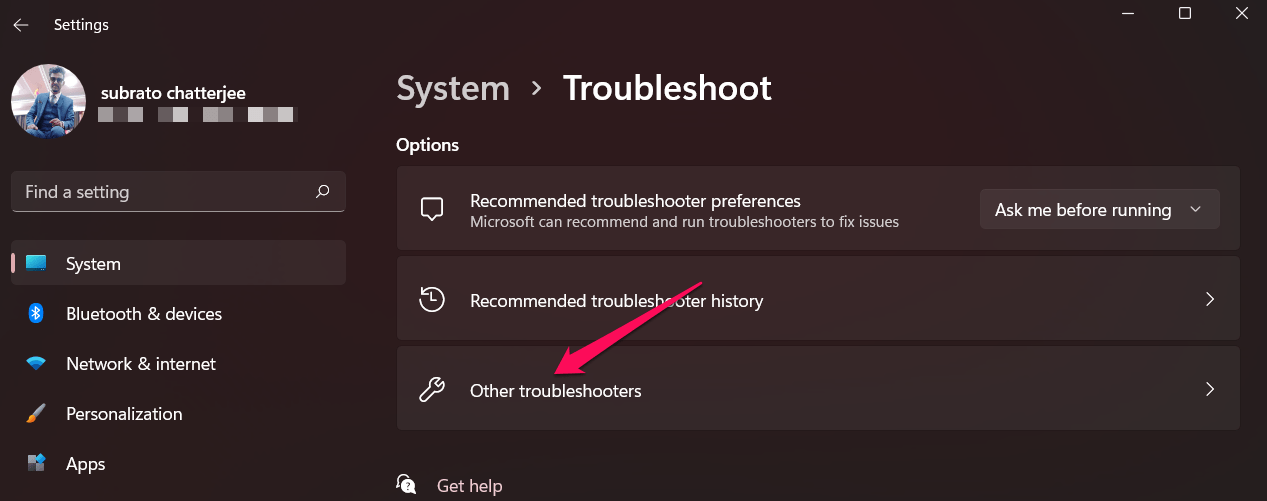
- 现在,选择“ 播放音频 ”选项并手动点击 该选项旁边的“运行” 按钮。
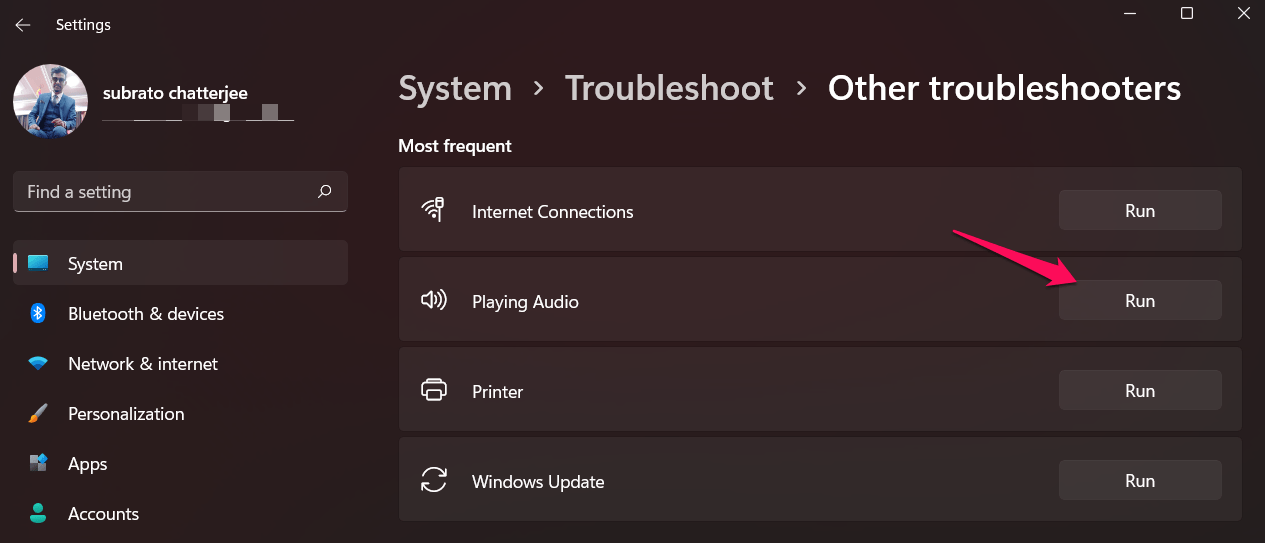
- 而已。现在,按照屏幕上的说明解决问题,然后检查您的杜比音频是否解决了问题。
修复 5:回滚音频驱动程序
许多用户报告说,由于他们已经使用新的 Windows 11 驱动程序更新了他们的 PC,他们的大多数在 Windows 10 上完美运行的应用程序发现很难正常运行。这是因为大多数应用程序仍根据 Windows 10 进行调整,并且可能与最新版本的操作系统不兼容。
因此,在这种情况下,您可以使用一个按钮将音频驱动程序更新回滚到其先前版本。因此,您可以尝试此操作以解决 Windows 11 PC 出现杜比全景声无法正常工作的问题。那么,让我们看看如何?
- 打开设备管理器。为此,请打开运行框并搜索 devmgmt.msc。
- 然后,找到 声音、视频和游戏控制器 并双击它。
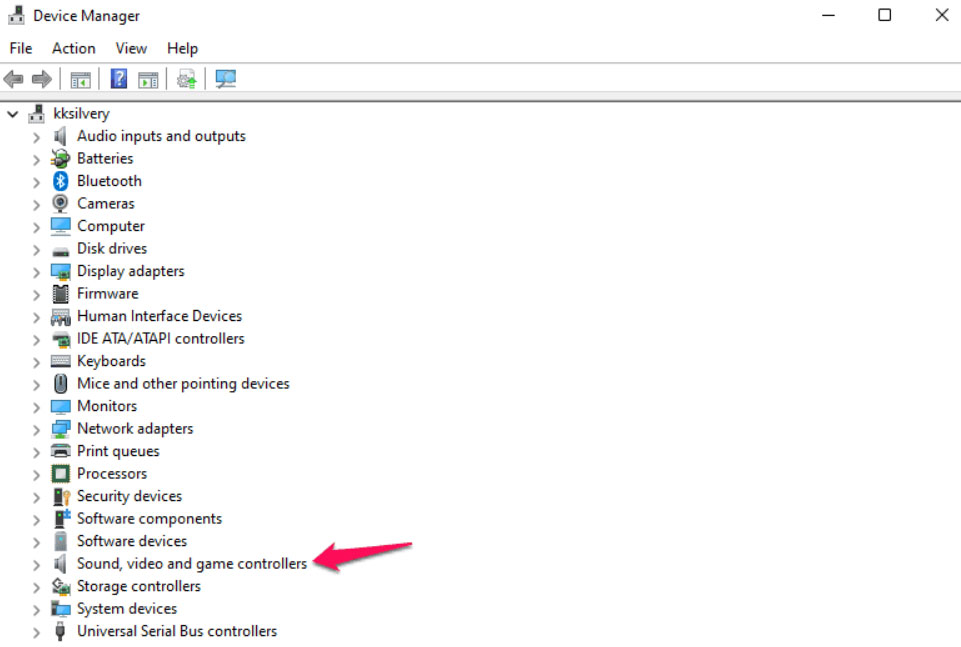
- 右键单击Realtek (R) 音频 并选择 属性 选项。
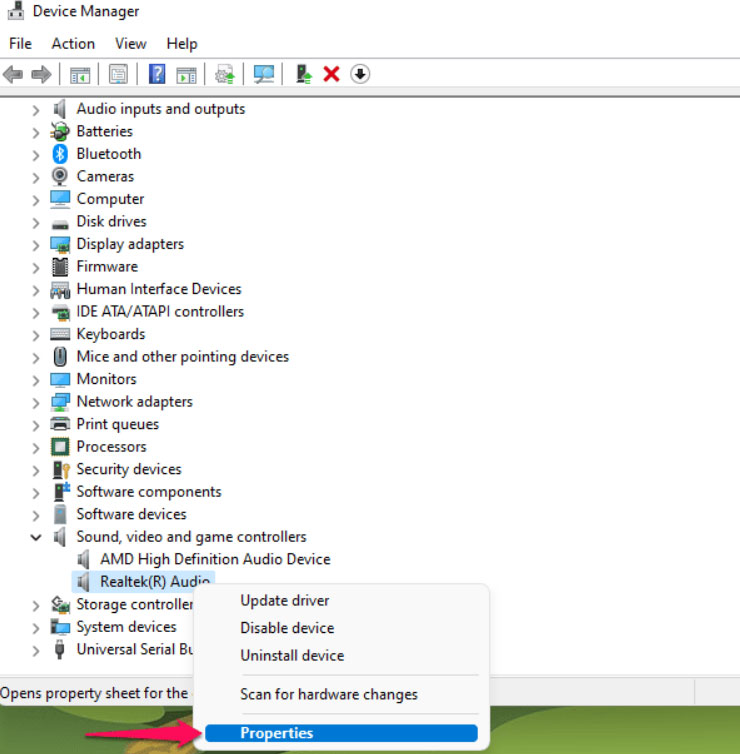
- 现在,切换到 Driver 并点击 Roll Back Driver。然后,点击 确定 按钮。
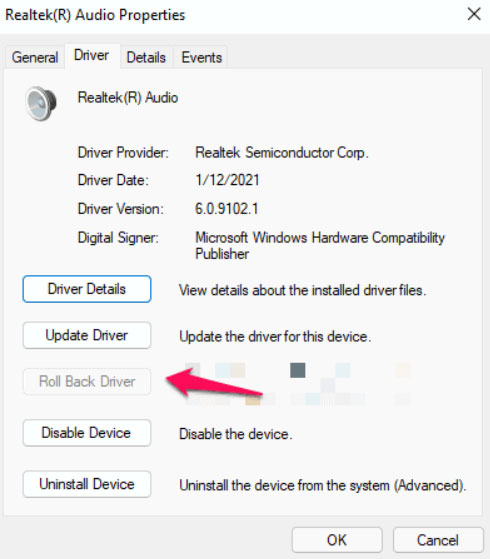
而已。现在,等到该过程完成。之后,检查 Dolby Atmos, not working 问题是否得到解决。
修复 6:重新安装音频驱动程序
如果您已回滚音频驱动程序但仍然出现错误,我们建议您重新安装它。许多人报告说,重新安装音频驱动程序帮助他们解决了 Windows 11 PC 上杜比全景声无法正常工作的问题。
那么,你为什么不试一试呢?因此,要重新安装驱动程序,您只需访问设备制造商的官方网站并下载可用的最新驱动程序即可。然后,像往常一样安装它。
修复 7:联系 Dolby Access 官员
那么,您是否尝试了我们在本文前面提到的所有必要修复,但仍然出现错误?不用担心!您仍然可以使用一个选项来尝试解决您在使用 Dolby Access 应用程序时遇到的错误。是的,您可以直接联系 Dolby Access 官方团队并询问他们有关此问题的信息。此外,当杜比全景声 (Dolby Atmos) 无法在 Windows 11 PC 上运行时,他们将指导您如何解决。
 Win 11系统之家
Win 11系统之家
